Notre vidéo montre comment configurer votre adresse e-mail HIN dans Outlook:
Instructions pas-à-pas:
- Dans votre navigateur, ouvrez la page apps.hin.ch et connectez-vous à l’aide de votre client HIN ou via une authentification alternative (mTan, application Authentificateur HIN).
- Sélectionnez l’onglet «HIN Mail».
-
Cliquez sur le bouton «Ajouter appareil pour username@hin.ch».
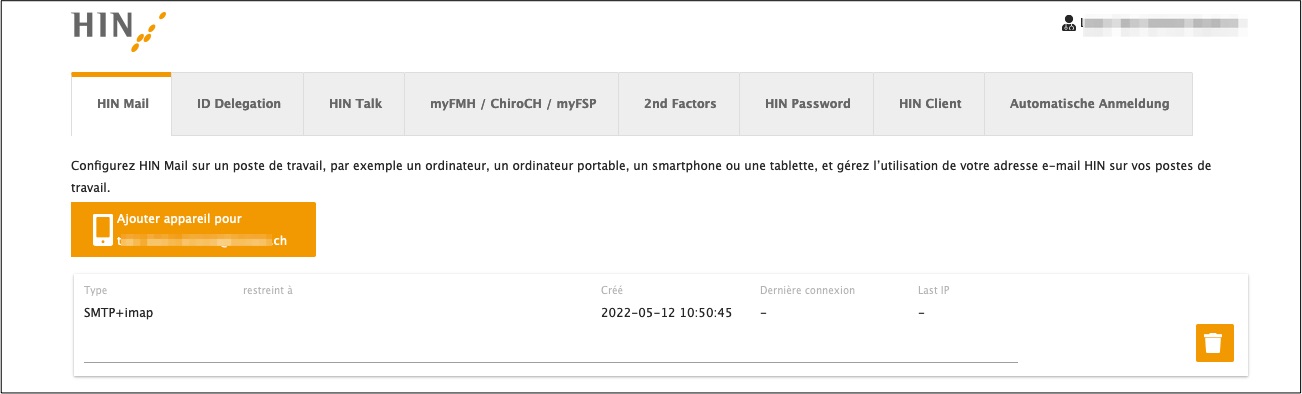
-
Sélectionnez «Clients mess.».
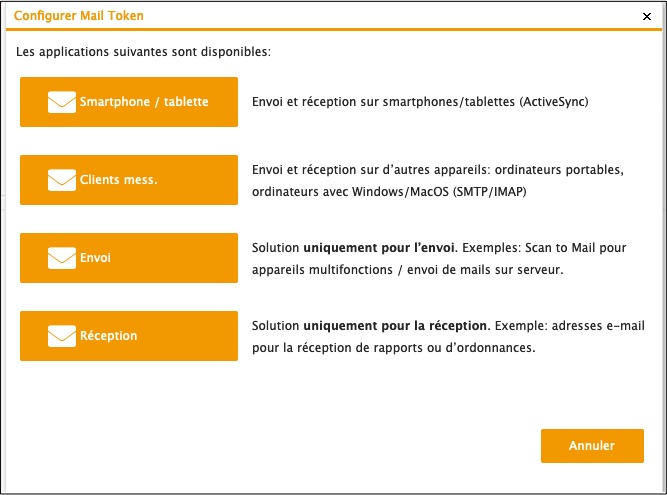
-
Copiez le token qui s’affiche sur votre écran.
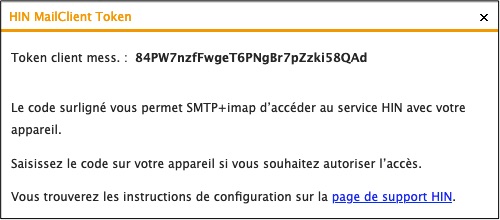
-
Démarrez Outlook. Cliquez dans la barre de menu sur «Outlook», puis sur «Préférences…».
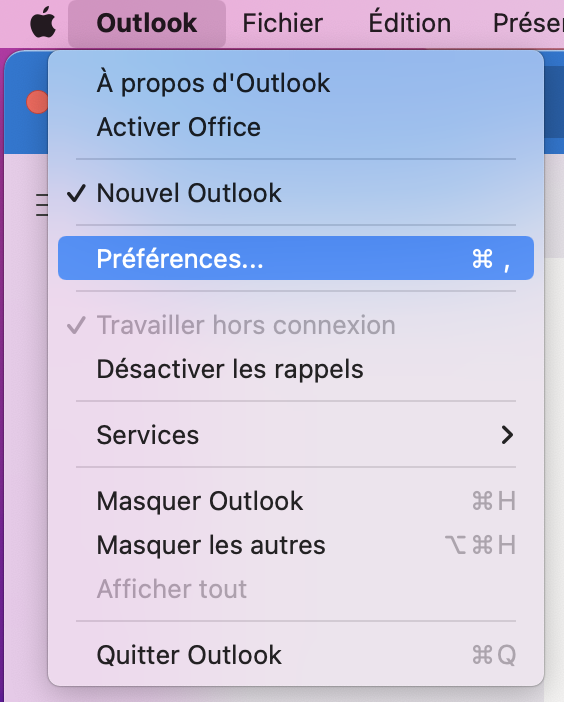
-
Cliquez sur «Comptes».
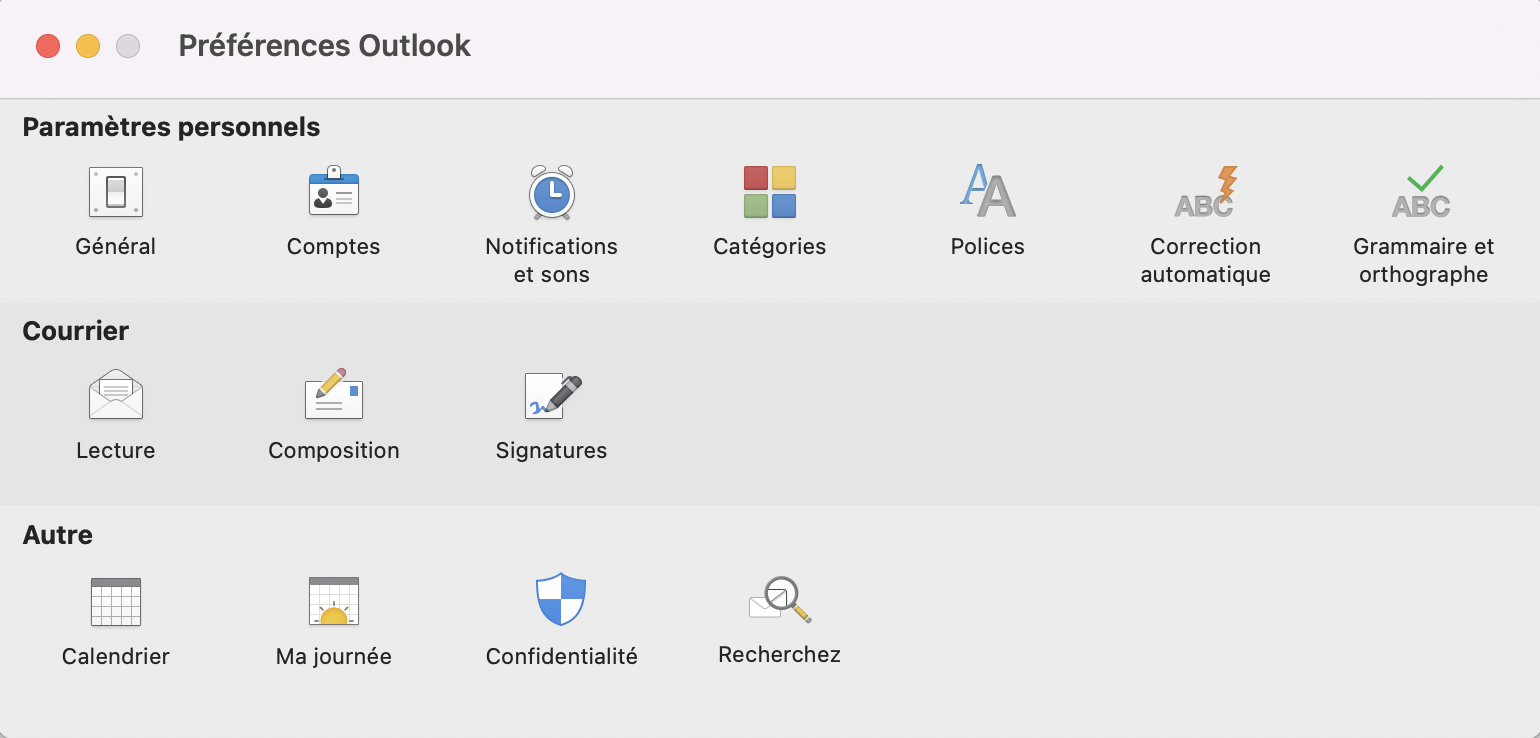
-
Cliquez sur le «+» en bas à gauche et sélectionnez «Nouveau compte…».
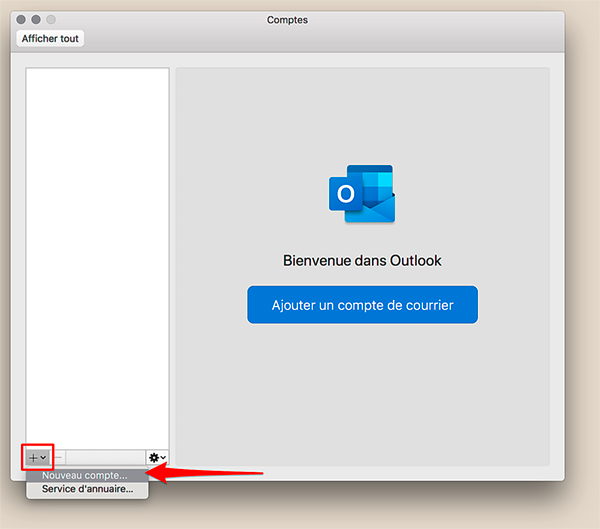
-
Entrez votre adresse e-mail HIN et cliquez sur «Continuer».
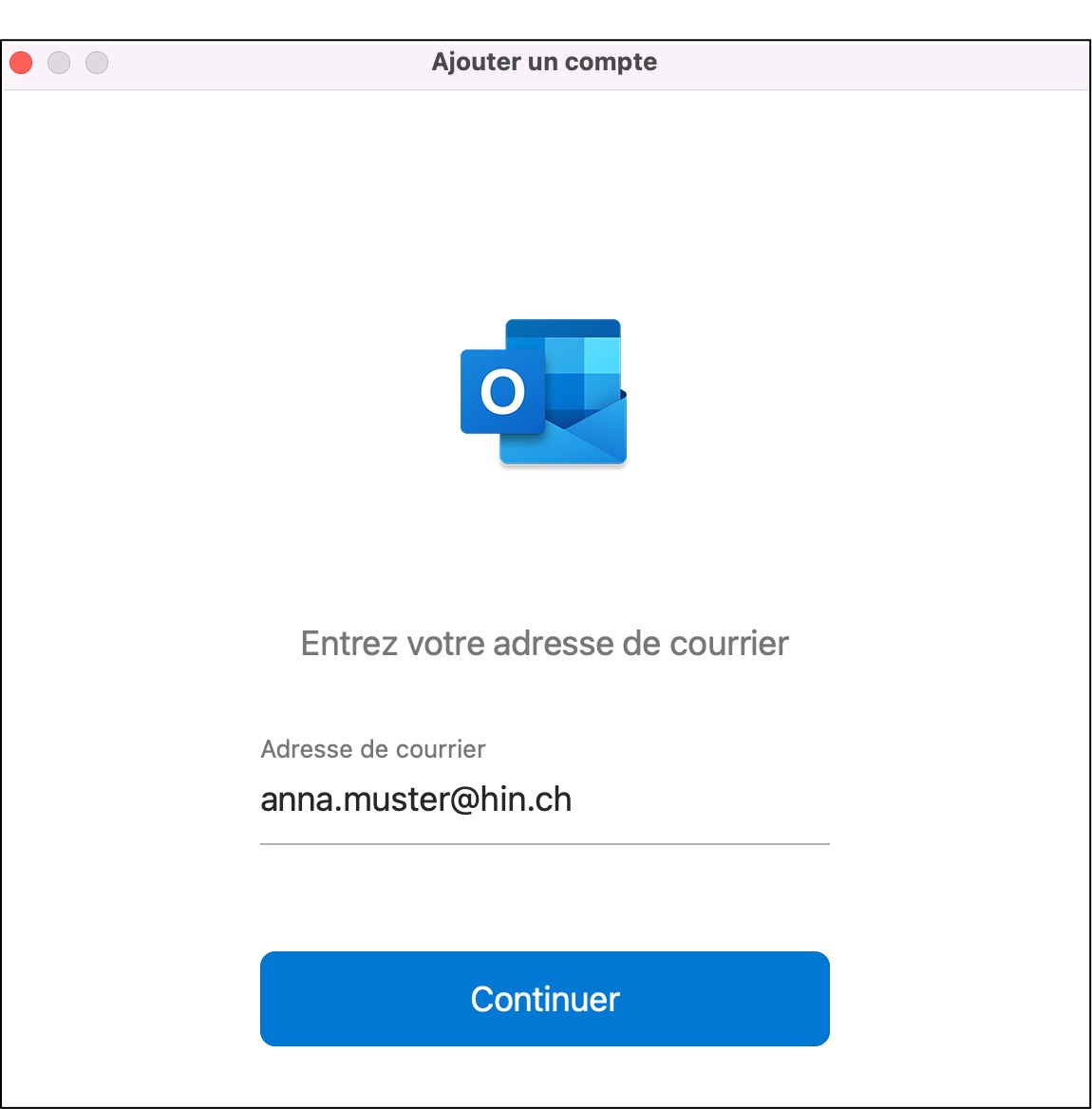
-
Sélectionnez l’option «IMAP».
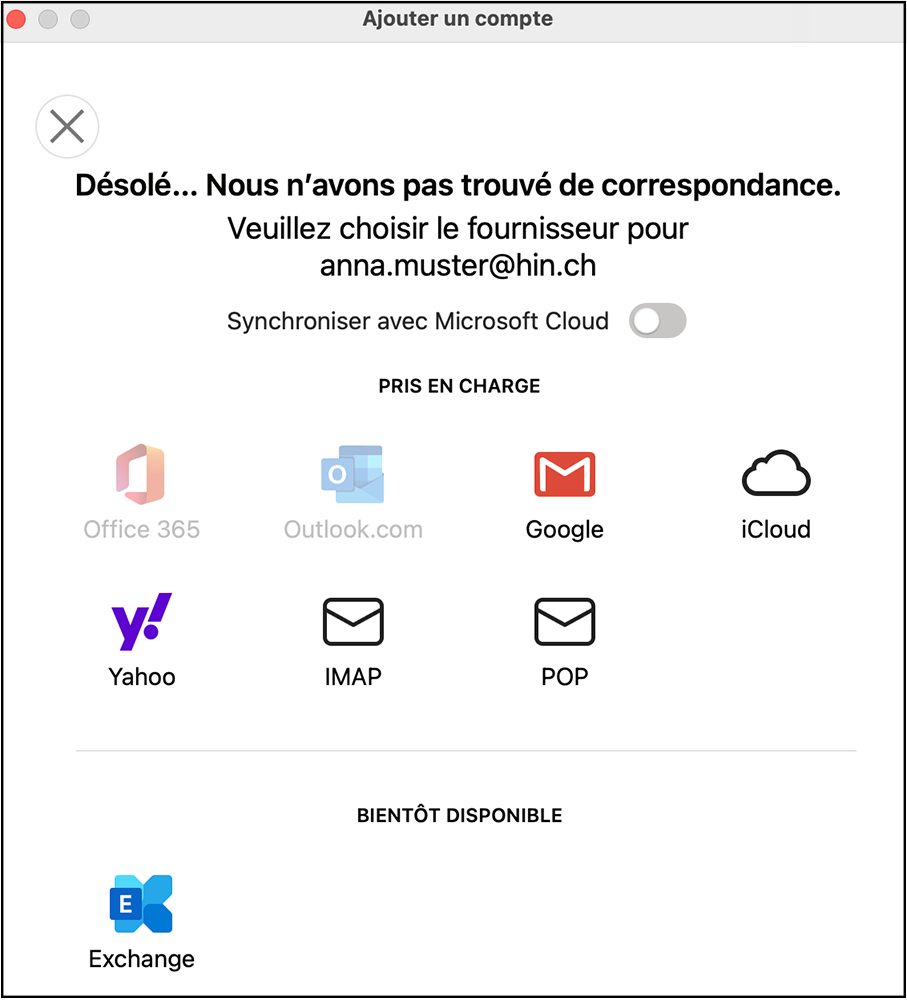
-
Sous «Nom d’utilisateur», entrez votre identité HIN et votre token généré en tant que mot de passe.
Paramètres suivants:
- Serveur de courrier entrant: imap.mail.hin.ch
- Port: 993
- Cryptage: SSL/TLS
- Serveur de courrier sortant: smtp.mail.hin.ch
- Port: 587
- Cryptage: SSL/TLS | STARTTLS
- Nom d’utilisateur: ID HIN (nom de connexion HIN)
- Mot de passe: le token généré (voir 1. – 5.)
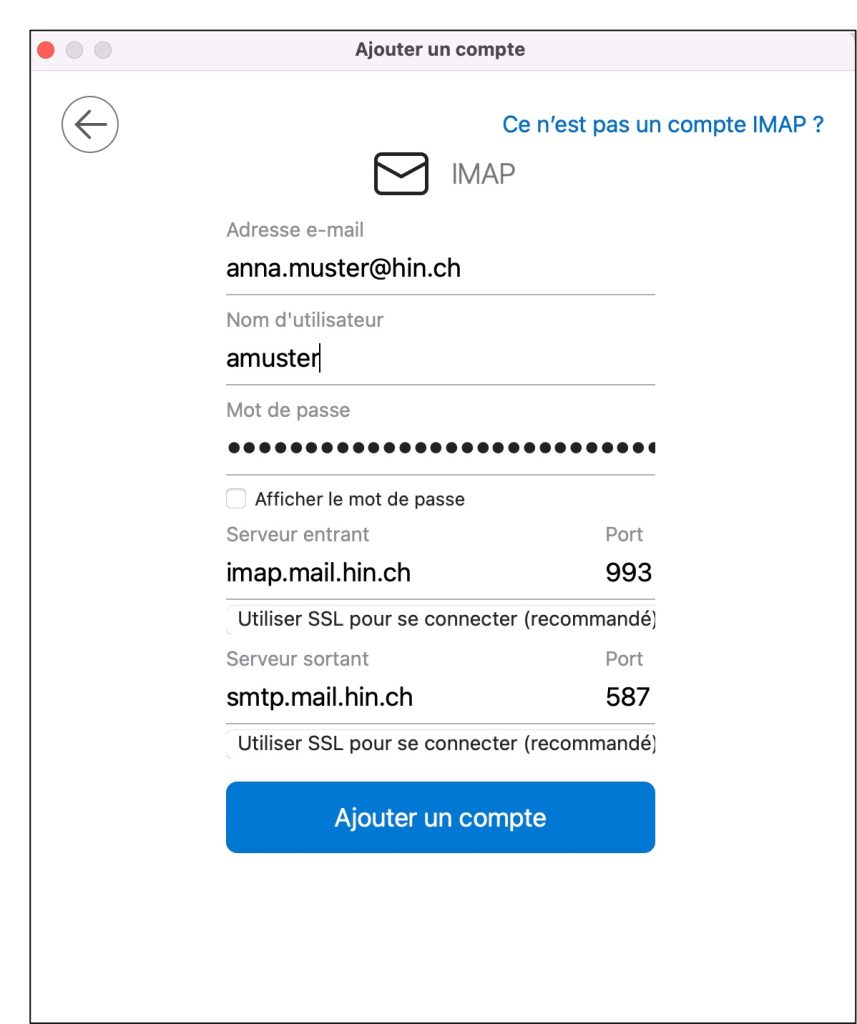
- Cliquez ensuite sur «Ajouter un compte», puis sur «Terminé».
-
Est-ce que tout fonctionne correctement?
En guise de test, envoyez un e-mail à testmail@hin.ch. Vous recevrez un e-mail de confirmation dans les minutes qui suivent. Vérifiez qu’il arrive également sur le Webmail (webmail.hin.ch).
Gestion des jetons
Nous vous recommandons de supprimer à nouveau les jetons non utilisés. Pour ce faire, cli-quez sur http://apps.hin.ch/#app=HinCredMgrSmtpImap, puis sur le symbole «poubelle» situé à côté du jeton. Les jetons non utilisés pendant plus de 30 jours sont par ailleurs supprimés automatiquement pour des raisons de sécurité.
Vous avez des questions?
Contactez-nous si vous n’avez pas trouvé de réponse à votre question.